SPICE模型地导入及仿真
- 格式:doc
- 大小:957.50 KB
- 文档页数:8

如何正确导入Spice模型
方法一、将模型文件粘在当前的图纸上,方法见图:步骤1:复制模型文件(来源于OrCAD PSpice Model )
步骤2:将复制的文件复制到下图所示位置
步骤3:点击上面框图中的OK,将文件粘贴在纸面上,然后从文件中拖一个三极管出来,将名字改成一样即可。
仿真效果见下图:
方法二、如有*.lib的库文件,比如PSPICE的日本晶体管库jbipolar.lib,将该文件考到LTC\LTspiceIV\lib\sub目录中。
然后按图操作:
点击OK后,效果如下所示:
仿真效果图如下:
Q2sc1907相频特性(30MHz截止频率)
方法三:将模型文件直接粘贴到LTC\LTspiceIV\lib\ cmp中的相应文件中。
如要将PSPICE的diode.lib的模型全导入到cmp中的standard.dio中。
先用记事本打开diode.lib,全选,复制。
而后用记事本打开standard.dio,在其适当的位置粘贴,关闭。
发现二极管库里多了很多元件(见下图)。
三极管同理。
原来二极管很少
多了很多二极管模型^_^。

Altium Designer 6.9软件中添加Spice仿真器件模型的方法在电子设计辅助软件中, Altium Designer 6.9是最常用的软件,新版本的Altium Designer 6.9软件增加了电路仿真功能,能够对设计的电路进行模拟分析。
但是由于其仿真模型库中的元件比较少,使得许多特殊功能的电路无法进行仿真,因此必须添加所需的器件模型。
由于Spice格式已经成为仿真器件模型的标准,电子元器件厂家通常都会给出器件的Spice模型,因此可以从生产厂家的产品资料光盘中得到,也可从Internet网查询这些模型,直接把这些模型转换为Altium Designer 6.9器件模型,然后添加到Altium Designer 6.9的仿真器件库中,增强Altium Designer 6.9的仿真功能。
在此,我已运放为例:介绍将Burr-Brown公司产品资料光盘中的运放Opa501添加到Altium Designer 6.9仿真器件库中的方法。
1.绘制元件图形首先在Altium Designer 6.9中建立一个原理图库文件如Schlib.lib,然后用主菜单中Tools下的New Componet命令创建一个新元件,在弹出的对话框Name中输入元件名Opa501。
在Altium Designer 6.9的设计窗口内绘出如图1所示的元件图形并保存文件。
图1.jpg2.输入元件的描述信息对绘制好的元件,需要输入元件的描述信息才能使用。
打开Tools下的Description对话窗口,这里有Designator、Library Fields及Part Field Names三个选取项。
其中Pan Field Names项采用缺省值,在Designator项的Default和Description栏中分别填人“U?”和“General-Purpose Opera tional Amplifier”。

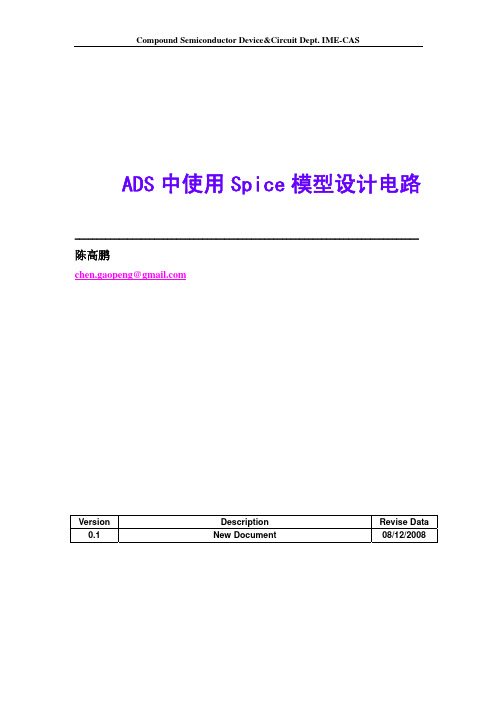
ADS中使用Spice模型设计电路______________________________________________________________________________陈高鹏chen.gaopeng@Version Description ReviseDataDocument 08/12/20080.1 New可以利用ADS的网表导入功能,将Spice模型文件导入到ADS软件中,然后利用ADS 的图形界面进行电路设计及仿真。
避免繁杂的Spice电路网标输入,而且经对比验证,ADS 和HSpice仿真结果相同。
1.将Spice库文件(如这里举例的UMC的.18um数字CMOS工艺库文件:l18u18v.122)放到ADS工程(如这里举例的SpiceLibTest_prj)下的data文件夹中;2.创建一个新的原理图文件,暂不命名;菜单File Import…,弹出Import窗口。
在File Type选中Netlist File,More Options…中进行如下图所示设置:这里注意,Translated Output Format中建议选择为ADS Netlist;否则选择ADS Schematic(with named connectiosn)将会生成很多零散的Schematic文件,每个文件中包括一个Spice库文件中描述的器件模型,使用起来不是很方便。
Option设置完成之后点击OK,回到Import窗口,通过Browse…选择放在data文件夹下的Spice库文件l18u18v.122,点击OK。
ADS开始导入库文件的网表,导入完成后将弹出HSPICE netlist import complete提醒对话框:同时将自动打开nettrans.log文件,其中记录了网表导入过程、状态及警告、错误信息。
HSpice网表l18u18v.122导入后被存为了ADS网表格式文件,也在data文件夹中。

ADS SPICE模型的导入及仿真一、SPICE模型的导入1、打开一个新的原理图编辑视窗,暂时不用保存也不要为原理图命名。
2、导入SPICE模型:123导入完成!已经导入了:bfp640.dsnchip_bfp640.dsn sot343_bfp640.dsn 等文件。
3、新建一个原理图,命名为“BFP640_all”,利用刚导入的SPICE文件并对照下载的SPICE文件附带的原理图进行连接:附带的原理图连接好后的BFP640_all原理图如下:4、为SPICE模型创建一个新的电路符号ADS原理图系统默认的电路符号如下:这里我们为BFP640创建一个新的NPN电路符号。
1、在原理图设计窗口中的菜单栏中选择【View】→【Create/Edit Schematic Symbol】命令中,出现“Symbol Generator”对话框后,单击【OK】按钮,出现如上图所示的默认符号;2、在菜单栏中选项【Select】→【Select All】命令,并单击【Delete】按钮删除默认符号;3、在菜单栏中选择【View】→【Create/Edit Schematic Symbol】命令回到原理图设计窗口;4、在原理图设计窗口中选择【File】→【Design Parameters】,打开“Design Parameters”对话框;5、按照下图所示,设置对话框中的参数单击【OK】按钮,保存新的设置并自动关闭对话框;6、最后,单击【Save】按钮保存原理图,电路符号就创建完成。
二、直流仿真1、在ADS主视窗下单击【File】→【New design】,在弹出的对话框中输入新原理图名称“BFP640_DC1”,并选择“BJT_curve_tracer”设计模版,如下图所示:文件描述元件名称Q在下拉菜单中选择ADS内建模型SYM_BJT_NPN选择元件封装单击【OK】按钮后,将弹出已经带有DC仿真控件的原理图。

spice仿真简介Spice(Simulation Program with Integrated Circuit Emphasis)是一种电路仿真软件,广泛应用于电子工程领域。
它可以模拟电路中的各种元件和信号,提供了丰富的仿真功能,能够准确地预测电路的行为和性能。
spice软件特点Spice软件具有以下主要特点:1.模型库丰富:Spice软件提供了各种各样的元件模型,包括传输线、电阻、电容、电感、二极管、晶体管等。
用户可以根据自己的需要选择合适的元件模型,进行仿真分析。
2.仿真精度高:Spice软件采用了复杂的数学算法,能够对电路进行准确的仿真计算。
它能够考虑到电路中各种元件的非线性特性,并给出准确的仿真结果。
3.仿真速度快:Spice软件在运行时采用了高效的算法和优化技术,提高了仿真的速度。
用户可以在较短的时间内得到仿真结果,提高工作效率。
4.灵活性强:Spice软件具有丰富的仿真选项和参数配置功能,能够满足不同用户的需求。
用户可以通过调整参数来改变仿真条件,观察电路的行为和性能变化。
5.支持多平台:Spice软件在设计上具有良好的可移植性,能够在不同操作系统上运行。
用户可以根据自己的实际情况选择合适的操作系统进行仿真。
spice仿真流程Spice仿真的基本流程如下:1.定义电路元件:首先,用户需要定义电路中的元件,包括电阻、电容、电感、二极管、晶体管等。
可以通过编辑器或文本方式进行定义。
2.建立电路拓扑:用户需要根据实际电路设计,在编辑器中建立电路的拓扑结构。
可以使用类似于网表的方式描述电路的连接关系。
3.设置仿真参数:用户需要设置仿真的参数,包括仿真时间、仿真步长等。
可以根据需要进行适当的调整。
4.运行仿真:用户可以直接运行仿真,Spice软件会根据定义的电路元件和参数进行仿真计算,并得出仿真结果。
5.结果分析:用户可以通过仿真结果进行电路性能分析,比如电压波形图、电流曲线等。
可以根据需要调整仿真参数,再次进行仿真,以达到理想的仿真效果。
如何在Pspice导入IGBT Spice Model并仿真验证2014-04-20 1 IGBT模型文件导入已下载IGBT Spice Model文件sgxxxn60.lib,导入到Pspice的步骤如下:1)打开Pspice Model Editor Student,进行模型编辑,如图1所示。
图1 打开模型编辑2)在模型编辑器的File菜单中选择New。
3)将要导入的模型放在Pspice下的路径C:\Program Files\OrCAD_Demo\Capture\Library\Pspice,如图2,下一步,在Model菜单中选择Import并找到模型文件sgxxxn60.lib,打开。
②①图2 Import模型文件4)然后创建Capture的元件符号。
模型文件(.lib )处于打开状态时,选择File>Create Capture Parts。
③①②图3 创建Capture元件符号弹出对话框如图3所示,在Enter Input Model Library点击Browser,选择模型文件,输出元件库会自动出现,但是文件名的扩展名为.olb。
5)点击OK按钮,一个.err文件窗口将打开,显示创建库的状态,检查有无错误提示,在状态窗口点击OK,完成符号文件创建。
2 编辑IGBT器件Pspice符号本节说明怎样用模型文件为模型文件中的器件创建相应的元件符号。
1)打开OrCAD Capture,如图4所示。
图4 启动Capture2)下拉菜单File>Open>Library,浏览创建的符号文件(SGXXXN60.OLB),点击打开,出现PCB 窗口,能看到sgxxxn60库中包含不同的器件,如图5所示。
图5 浏览符号文件.olb3)双击其中某个器件,以SGP02N60为例,出现如图6所示窗口,即为器件的原始生成符号,器件符号上的红线对应管脚,其中GATE为IGBT的栅极,ANO(anode阳极)为IGBT的集电极,KAT(kathode 阴极)为IGBT的发射极。
ADS SPICE模型的导入与仿真
一、SPICE模型的导入
1、打开一个新的原理图编辑视窗,暂时不用保存也不要为原理图命名。
2、导入SPICE模型:
1
2
3
3、新建一个原理图,命名为“BFP640_all 〞,利用刚导入的SPICE 文件并对照下载的SPICE 文件附带的原理图进展连接:
导入完成! 已经导入了: 等文件。
选择要导入的
SPICE 模型文件 4
连接好后的BFP640_all原理图如下:
4、为SPICE模型创建一个新的电路符号
ADS原理图系统默认的电路符号如下:
这里我们为BFP640创建一个新的NPN电路符号。
1、在原理图设计窗口中的菜单栏中选择【View】→【Create/Edit Schematic Symbol】命令中,出现“Symbol Generator〞对话框后,单击【OK】按钮,出现如上图所示的默认符号;
2、在菜单栏中选项【Select】→【Select All】命令,并单击【Delete】按钮删除默认符号;
3、在菜单栏中选择【View】→【Create/Edit Schematic Symbol】命令回到原理图设计窗口;
4、在原理图设计窗口中选择【File】→【Design Parameters】,打开“Design Parameters〞对话框;
5、按照如下图所示,设置对话框中的参数
文件描述
元件名称Q
在下拉菜单中选择
ADS内建模型
SYM_BJT_NPN
选择元件封装
单击【OK】按钮,保存新的设置并自动关闭对话框;
6、最后,单击【Save】按钮保存原理图,电路符号就创建完成。
二、直流仿真
1、在ADS主视窗下单击【File】→【New design】,在弹出的对话框中输入新原
理图名称“BFP640_DC1〞,并选择“BJT_curve_tracer〞设计模版,如如下图所示:
单击【OK】按钮后,将弹出已经带有DC仿真控件的原理图。
2、单击【ponent Library List】图标,在弹出的对话框中,点选我们设置好的“BFP640_all〞元件,放置到原理图窗口中。
连接好各端口后,即可进展DC仿真,如如下图所示:
3、单击【Simulate】按钮进展DC仿真,仿真完毕后将弹出Data Display窗口。
“BJT_curve_tracer〞设计模版中包含显示模版,所以仿真完毕后已有相关的DC仿真结果参数,如下所示:
我们选择在VCE=2V,IC=20mA的直流工作点下进展其他的设计。
4、直流工作点仿真
4.1、保存当前的原理图,并另存为一个新的原理图“BFP640_DC_Bias〞。
4.2、删除参数扫描控件“PARAMETER SWEEP〞,和显示模版。
将“VAR〞控件下的“VCE〞更改为我们需要的“VCE=2V〞,
更改“DC〞控件下的扫描参数为“IBB〞,开始为10uA ,完毕为200uA ,步进为1uA 。
插入B极节点电压线符号“VBE〞。
4.3、设置完后可单击【Simulate】按钮进展仿真。
设计完的原理图如下所示:
5、仿真完毕后,在【palette】下打开【List】并插入VCE和IC.i参数。
从仿真结果我们可以看到使得IC.i为20mA的IBB和VBE值得:
我们选择用5V电压为该NPN管配置直流偏置,可以计算偏置网络出Rc和Rb的值。
插入方程,并新打开一个“List〞列表,如下所示:
可以看出直流偏置网络下,时使IC约为20 mA。
6、带有偏置网络的直流工作点仿真
6.1、保存当前原理图,并以新的设计名“BFP640_DC_BiasNetwork〞另存该原理
图;
6.2、删除I_Probe,I_DC和IBB,并添加Rc=150 Ohm和Rb=11.6K,更改VCE=5V。
如下所示:
6.3、单击菜单栏“Simulate〞下的【Simulation Setup】,取消“Open Data Display when simulation pletes〞选项前的勾,仿真完成后,不会自动打来Data Display
窗口。
6.4、单击【Simulate】按钮进展仿真,仿真完毕后,单击菜单栏“Simulate〞
下的【Annotate DC Solution】,将在原理图的各节点显示电流和电压值。
从仿真结果可知,IC=19.9mA ,VCE=2.0V,IBB=96.6uA ,VBE=879mV 。
以上直流偏置网络仿真结果,满足设计要求。
三、稳定性系数与S参数仿真
1、以设计名“BFP640_S_Parameter〞另存为新的原理图;
2、以如下图所示编辑原理图,并参加S参数仿真控件,稳定性系数控件Mu,源
稳定原图控件S_StabCircle,负载稳定原图控件L_StabCircle。